現在の無線のチャンネルを知るには?
現在の無線のチャンネルを確認するには、「ルーターの管理画面上」で参照します。
型番によっては、管理画面上の参照方法が若干異なりますが、同様の手順で参照可能です。
※ただし、以下の型番では確認はできません。(2013/02/06現在)
LAN-W150N/PR
LAN-PW150N/DR
AN-PW150N/R
LAN-W300N/R
LAN-WH300N/DR
LAN-W300N/DR
LAN-WH300N/DGR
LAN-W300N/P
LAN-WH300N/DGP
LAN-PW150N/AP
LAN-W150N/AP
この場合は、お客様で任意にチャンネルを固定する事により、
ルーターの電波がどのチャンネルから出ているかを把握する事ができます。
管理画面へのログイン方法 (大型ルーター/小型ルーター共通)
無線親機とLANケーブルで接続されているパソコンから操作します。
LANケーブルで接続されているパソコンがない場合は、
パソコンと無線親機の1番ポートをLANケーブルで接続します。

※ルーターをAPモードにしている場合は、
RTモードに切り替えて、ルーターの電源を入れ直してください。

弊社製品の背面に、AP/RT
の記載のある小さなスライドスイッチがある場合は、
RT側にスライドされていることをご確認ください。
もし、AP側にスライドされている場合は、一度、弊社製品の電源を抜いてから、
RT側にスライドして、再度、電源を入れ直してください。
なお、弊社製品の電源オフは、電源コンセントを抜く作業となります。
ブラウザー(Internet Explorerなど)を起動し、アドレス欄に下記のURLを入力します。
「http://192.168.2.1」(出荷時設定)

キーボードからの入力が難しい場合、
上記数字はリンクになっていますので、クリックしてみてください。
<ご注意>
ブラウザーを開いたさいに、「このページは表示できません」 といった画面が表示されても構いません。
アドレスバーに、【192.168.2.1】
を入力お願い致します。
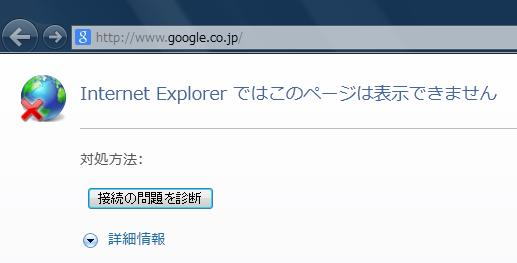
ログイン画面が表示されますので、入力画面が表示されたら、上下の入力欄に admin と入力します。
(
admin : エー、ディー、エム、アイ、エヌ )
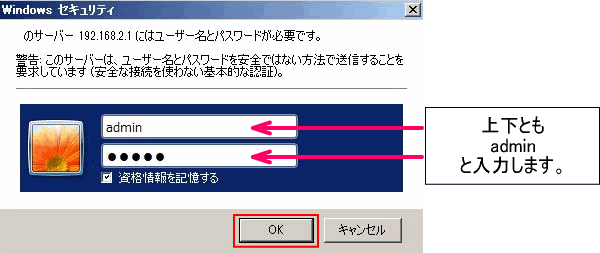

※管理画面に入れない場合は、「ルーターの管理画面(設定画面)が表示できません」
をご参照ください。
※上記手順を実施時に、ダイアルアップの接続画面が表示された場合は、
インターネットエクスプローラー(IE)を起動し、
上部にある「ツール」から「インターネットオプション」を開き「接続」タブから
「ダイヤルしない」にチェックを入れOKを押します。
管理画面にログインした後は、ホーム画面のまま、下記に記載した箇所をご確認下さい。
チャンネル確認【大型ルーターの場合】
管理画面ログイン後の最初の画面を見て頂くと、
下記の図の様に向かって左側に項目が幾つか記載されているルーターがあります。
その場合、無線チャンネルと記載されている項目があれば、こちらで確認可能です。
この画面を開いて、左側に何も書かれていない、無線チャンネルの項目が無い場合は、
ルーター本体でご確認頂けない仕様となっておりますので、お客様で任意に設定をお願い致します。
※下記画面は一例です。他にもチャンネル確認可能なルーターはあります。
例:LAN-WH600ACGRの場合
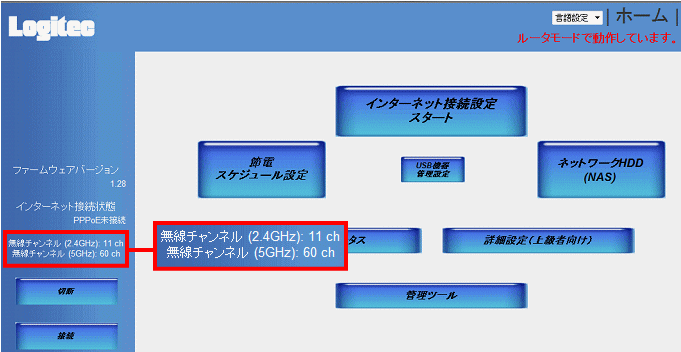
例2:LAN-WH300AN/DGRの場合
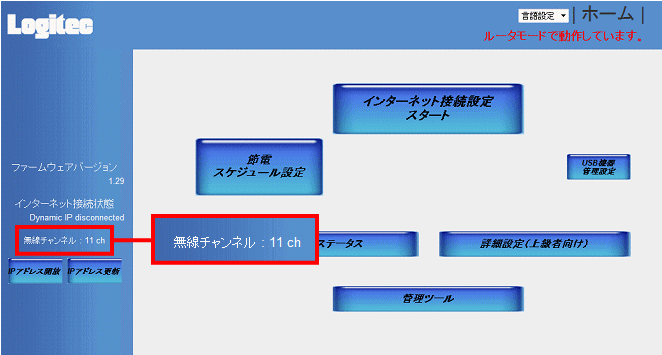
チャンネル確認【小型ルーターの場合】
管理画面ログイン後の最初の画面を見て頂くと、下記の図の様に項目が幾つか記載されているルーターがあります。
その場合、無線チャンネルと記載されている項目があれば、こちらで確認可能です。
この画面を開いて、無線チャンネルの項目が無い場合は、
ルーター本体でご確認頂けない仕様となっておりますので、お客様で任意に設定をお願い致します。
※下記画面は一例です。他にもチャンネル確認可能なルーターはあります。
例:LAN-W300N/PR5
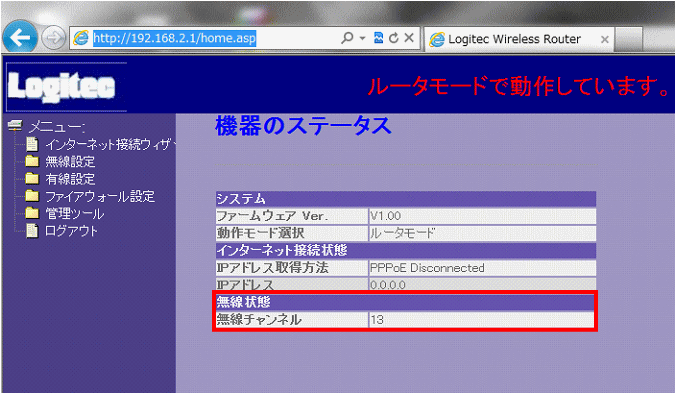
|